Cum să importați produse Amazon în WooCommerce - calea ușoară
Publicat: 2022-07-06Vă întrebați cum să importați produsele Amazon în WooCommerce? Consultați acest ghid pas cu pas pentru a afla procesul. Este ușor!
Ocupând o cotă de piață de 29% din primele 1 milion de site-uri, WooCommerce a devenit cea mai populară platformă CMS pentru utilizatorii de nivel începător până la nivel avansat. Magazinele WooCommerce sunt scalabile și pot gestiona o cantitate nelimitată de produse. Oferă multe caracteristici exclusive pentru a vă face afacerea online profitabilă și robustă.
Cu această continuitate, vă puteți extinde magazinul WooCommerce importând produse direct de pe orice site web al pieței Amazon cu ușurință.
În acest blog, vă vom arăta cum să importați produse Amazon în WooCommerce fără un plugin și folosind o extensie.
De ce să iei în considerare importarea produselor Amazon în magazinul tău WooCommerce
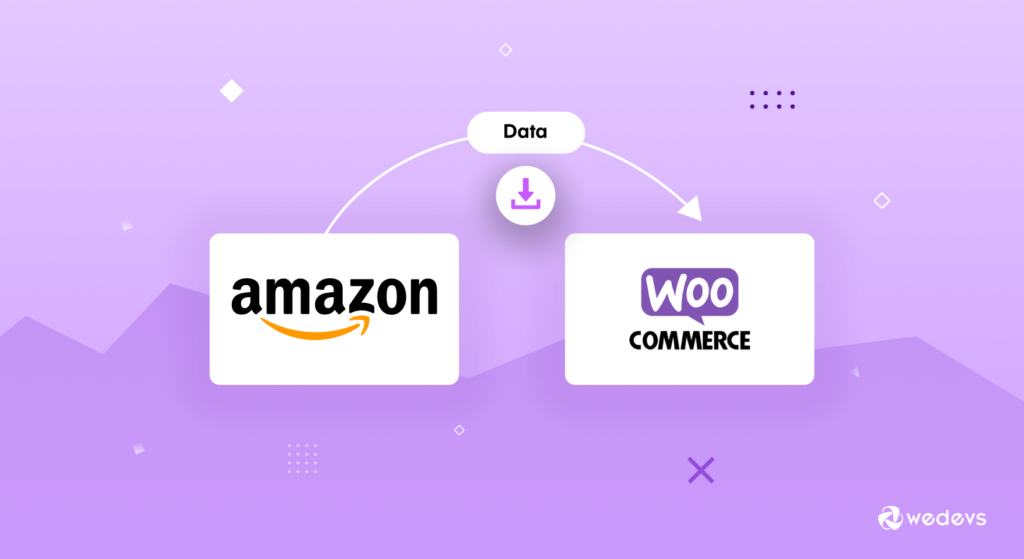
Amazon vinde o gamă largă de produse în diferite categorii, de la îmbrăcăminte la produse electronice. Puteți vinde produse similare precum Amazon pe site-ul dvs. WooCommerce sau puteți vinde articole ca afiliat. În ambele cazuri, ar fi o idee profitabilă importarea detaliilor produsului de pe site-ul Amazon.
Descrierea produsului Amazon este bine elaborată, organizată și optimizată pentru motoarele de căutare. O echipă foarte mare de cercetare și marketing lucrează pentru a colecta și reprezenta aceste produse într-un mod atrăgător. Astfel, clienții pot extrage cu ușurință informații utile și pot lua decizii fructuoase. În calitate de proprietar, ar putea fi dificil pentru dvs. și pentru echipa dvs. să colectați individual toate datele despre produse. Mai degrabă, puteți profita cu ușurință de avantajul importului de date de pe Amazon.
Mai jos sunt beneficiile importului de produse Amazon în magazinul WooCommerce-
- Titlul produsului atractiv și unic
- Descrieri eficiente ale produselor
- Instrucțiuni clare și concise
- Mai multe imagini pentru o vedere la 360 de grade
- Discuție detaliată despre caracteristici și avantaje/contra
- Atașare descrierea producătorului
Importarea datelor despre produse vă economisește, de asemenea, timp și efort în alegerea cuvintelor cheie adecvate pentru motoarele de căutare și a altor analize de produse. În loc să treacă timpul pentru a scrie descrieri eficiente de produse, îți oferă timp să investești în creșterea performanței magazinului.
Cum să importați produse Amazon în WooCommerce (2 metode simple)
Puteți importa produse Amazon în magazinul dvs. WooCommerce în două moduri diferite:
- Metoda 1: importați produse Amazon în WooCommerce fără un plugin
- Metoda 2: importați produse Amazon în WooCommerce dvs. cu un plugin
Metoda 1: importați manual produsele Amazon în magazinul dvs. WooCommerce
Din păcate, WooCommerce nu acceptă nicio funcție de importare automată a produselor Amazon (fără un plugin) până acum. Deci, trebuie să utilizați funcția de încărcare în bloc și apoi să adăugați manual imagini asociate pentru fiecare articol.
Urmați acești pași pentru a încărca în bloc-
- Creați un fișier CSV al listei de produse necesare cu acest șablon GitHub
- Accesați tabloul de bord al magazinului WooCommerce → Produse
- Selectați fila Import
- Faceți clic pe Alegeți fișierul și încărcați fișierul CSV pe care tocmai l-ați creat
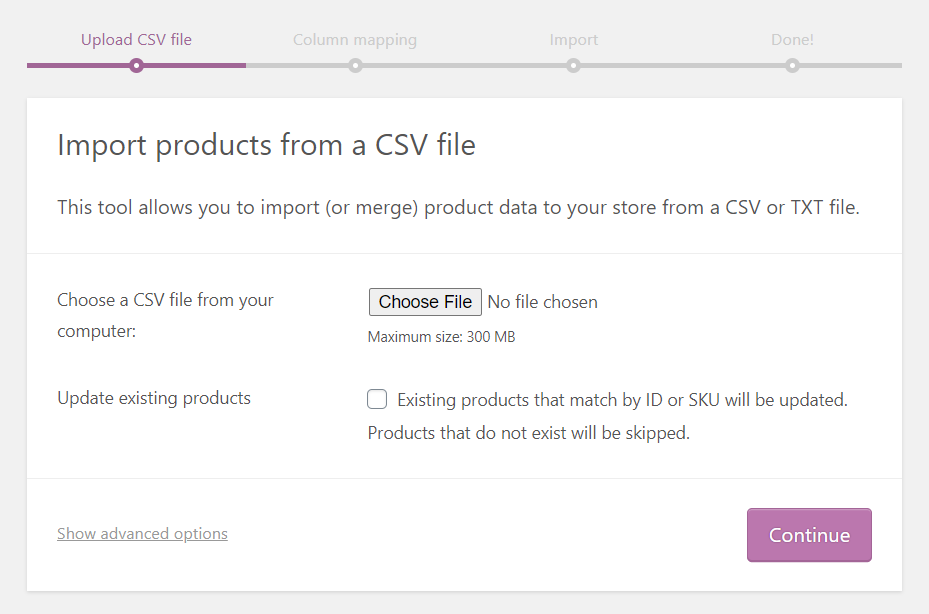
- În maparea coloanelor, mapați câmpurile aliniind titlurile câmpurilor cu titlurile coloanelor
- Faceți clic pe „Rulați importatorul”
- Odată importate toate produsele, afișează un mesaj de succes
Acum trebuie să adăugați manual imagini pentru fiecare produs.
Citiți călătoria magică a Amazon de la o librărie garaj la un imperiu de un trilion de dolari și inspirați-vă.
Metoda 2: importați produse cu importatorul de produse Amazon și extensia pentru afiliați
Folosind acest plugin, puteți importa toate produsele cu detaliile necesare de pe orice site Amazon. Poate include numele, descrierea, categoriile, producătorul, imaginea, prețul, variațiile, atributele, recenziile clienților etc. După ce ați terminat, vindeți produsul importat ca al dvs. sau ca afiliat.
Această extensie funcționează fără probleme pentru toate site-urile Amazon. Cum ar fi Amazon.com, Amazon.com.au, Amazon.com.br, Amazon.ca, Amazon.cn, Amazon.fr, Amazon.de, Amazon.in, Amazon.it, Amazon.co.jp, Amazon. com.mx, Amazon.nl, Amazon.es, Amazon.co.uk, Amazon.ae
Astăzi, vă vom ghida prin toți pașii pentru a importa orice detalii despre produs în magazinul dvs. WooCommerce de pe orice site Amazon cu această extensie -
Pasul 1: Descărcați și instalați extensia Chrome Advanced Importer
La început, trebuie să adăugați extensia „Importator avansat” în browserul dvs. Chrome. Vă ajută să activați pluginul pentru magazinul dvs. WooCommerce.
Descărcați extensia Chrome compatibilă de pe acest link: https://chrome.google.com/webstore/detail/advanced-importer/fnckhcfokjndphlmkpoihcjmcpghcofh
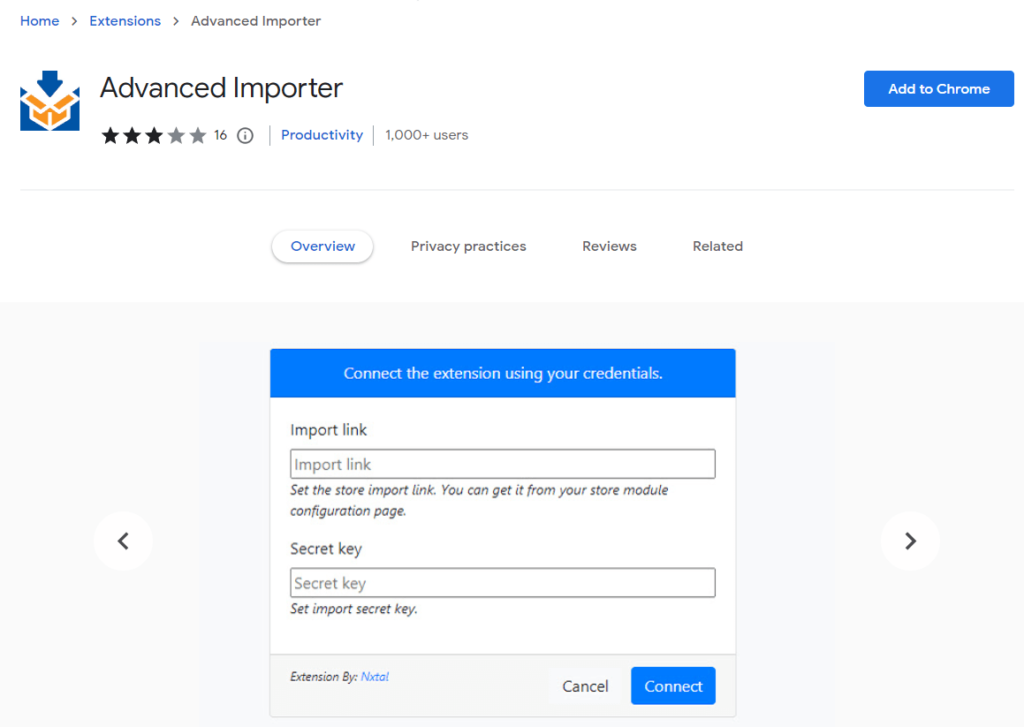
Făcând clic pe butonul „Adăugați la Chrome”, îl puteți include instantaneu în lista de extensii.
Pasul 2: Instalați și activați pluginul „Amazon Product Importer & Affiliate”
Acum, puteți instala și activa pluginul ca orice alt plugin WordPress.
În primul rând, descărcați pluginul de la Amazon Product Importer & Affiliate.
Accesați linkul site-ului oficial și faceți clic pe butonul „Cumpărați acum” pentru a descărca fișierul .zip:
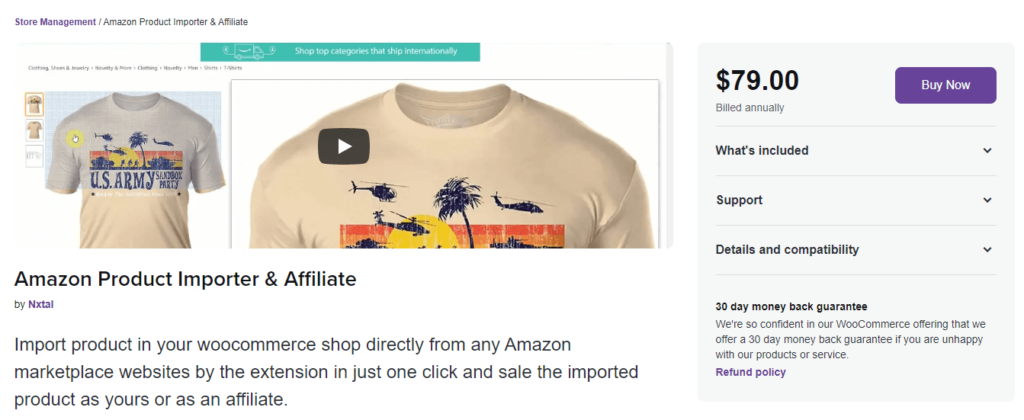
Apoi, conectați-vă la tabloul de bord al magazinului dvs. WooCommerce și accesați Pluginuri → Adăugați nou. Încărcați fișierul selectând „Alegeți fișierul”. Odată ce ați încărcat fișierul zip, faceți clic pe butonul „Instalare acum”:
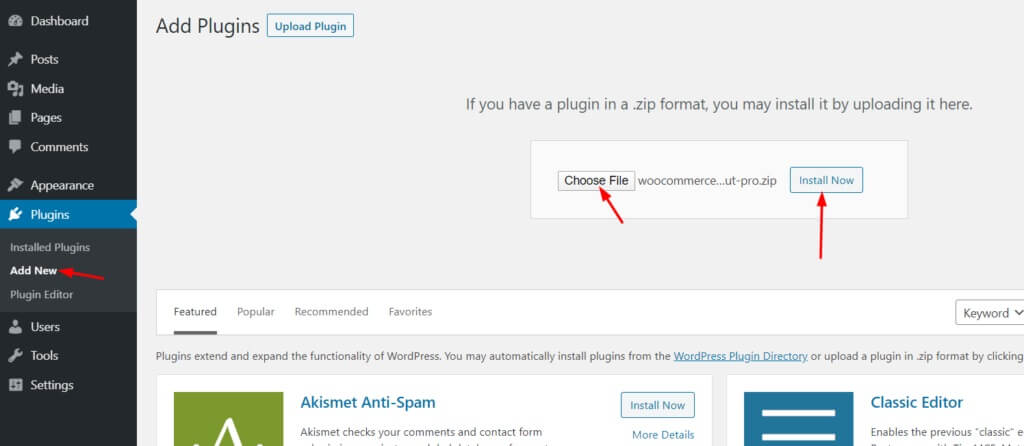
Pasul 3: Configurați magazinul dvs. WooCommerce
După finalizarea fazei de instalare, navigați la Produse → Configurare importator din bara de administrare din partea stângă a tabloului de bord. Aici veți găsi atât linkul de import, cât și cheia secretă:
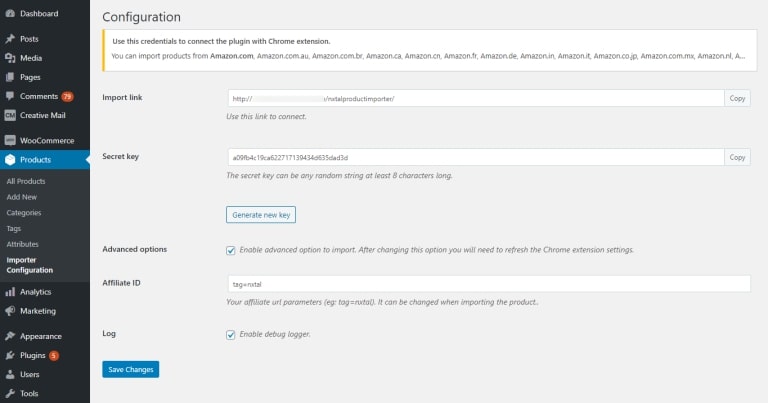
Aceste două câmpuri sunt foarte importante pentru conectarea pluginului Amazon Product Importer cu extensia Chrome.

NB: Aveți flexibilitatea de a schimba cheia secretă (orice șir aleatoriu) în orice moment, dacă doriți.
Pasul 4: importați produsul Amazon utilizând formularul de extensie
Acum accesați site-ul Amazon și deschideți pagina de produse pe care doriți să o importați în magazinul dvs. WooCommerce. Rămâneți în același browser Chrome în care ați instalat anterior extensia Chrome compatibilă.
După ce ați ajuns pe pagina de produs necesară, deschideți fereastra pop-up cu extensia Chrome. Aici veți găsi un formular de import de produse Amazon care solicită „Linkul de import” și „Cheia secretă” .
Acum copiați datele din pagina de configurare a extensiei WooCommerce a Amazon Product Importer și inserați-le aici.
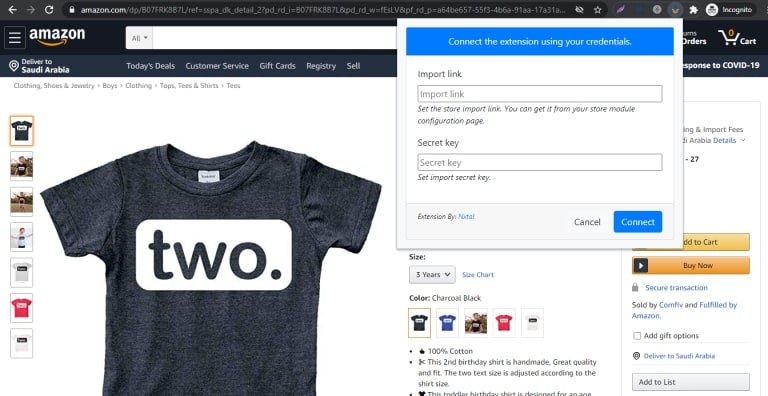
Apoi, faceți clic pe butonul „Conectați”.
Dacă dați toate datele corect, pe ecran va apărea un mesaj de succes și veți vedea formularul de import în fereastra de tip pop-up cu extensia Chrome.
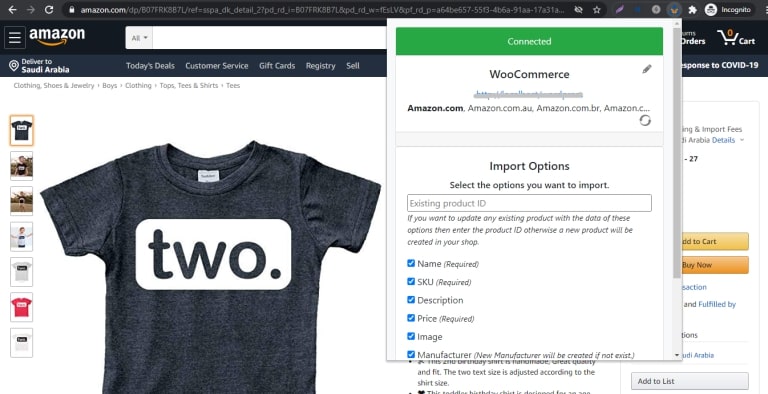
Există mai multe opțiuni de importat. Pentru a actualiza informațiile despre produse cu Amazon Products, utilizați ID-ul de produs WooCommerce existent.

În Opțiunile avansate, veți găsi câteva funcții suplimentare pentru a atribui produsul importat, dacă acestea au fost configurate anterior.
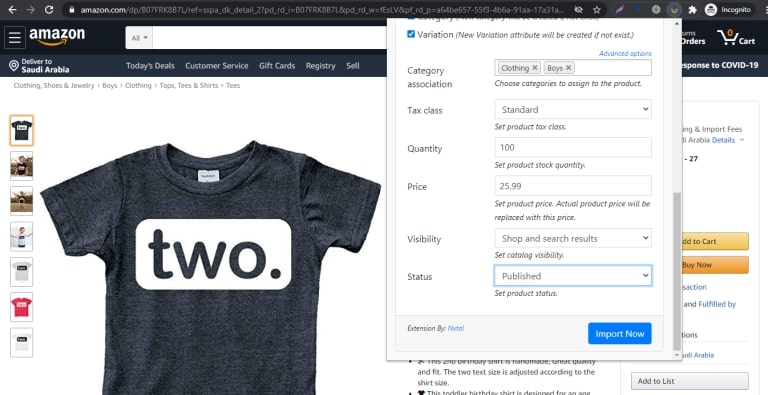
Pasul 5: Verificați rezultatul final
Includeți toate informațiile necesare conform cerințelor dvs. Apoi, faceți clic pe butonul „Importați acum”.
După aceea, veți vedea un încărcător de proces în fereastra pop-up cu extensia Chrome.
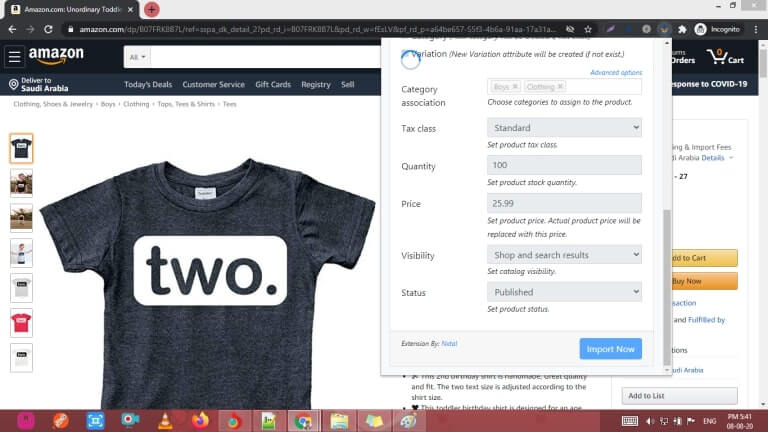
După finalizarea procesului, veți primi un mesaj de succes. Aceasta înseamnă că ați importat produsul în magazinul dvs. WooCommerce cu succes. Îl puteți verifica de pe pagina produsului dvs. de administrare WooCommerce.
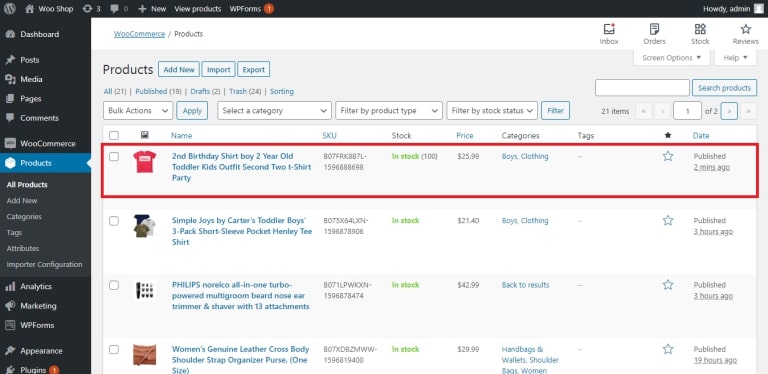
Mai jos este vizualizarea frontală a produsului Amazon, pe care l-am importat chiar acum-
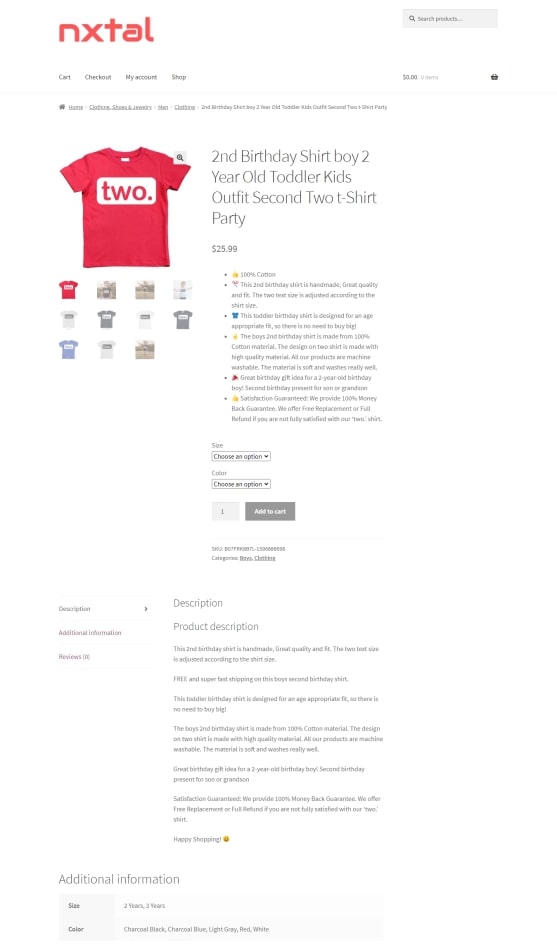
Trebuie să urmați pașii de la 1 la 3 doar pentru primele interacțiuni. După aceea, urmați doar pașii finali pentru importul suplimentar de produse Amazon.
Resursă similară: Cum să începeți marketingul afiliat în WordPress cu o nișă perfectă!
Întrebări frecvente despre integrarea Amazon și WooCommerce
Iată câteva dintre cele mai populare interogări pe care le adresează oamenii în timpul conectării magazinului lor WooCommerce și a produselor Amazon:
Formați tabloul de bord WordPress, accesați Produse → Adăugați nou și adăugați un produs nou. Includeți detaliile necesare, cum ar fi numele produsului, descrierea produsului, imaginea produsului și altele.
În secțiunea Date despre produs, selectați tipul de produs Produs extern/afiliat din meniul drop-down. Apoi, inserați adresa URL a afiliatului sau produsul pe care doriți să-l vindeți în câmpul Adresa URL a produsului. De asemenea, adăugați textul butonului, prețul obișnuit și prețul de vânzare (dacă este necesar).
Publicați produsul după ce ați terminat de adăugat toate informațiile. 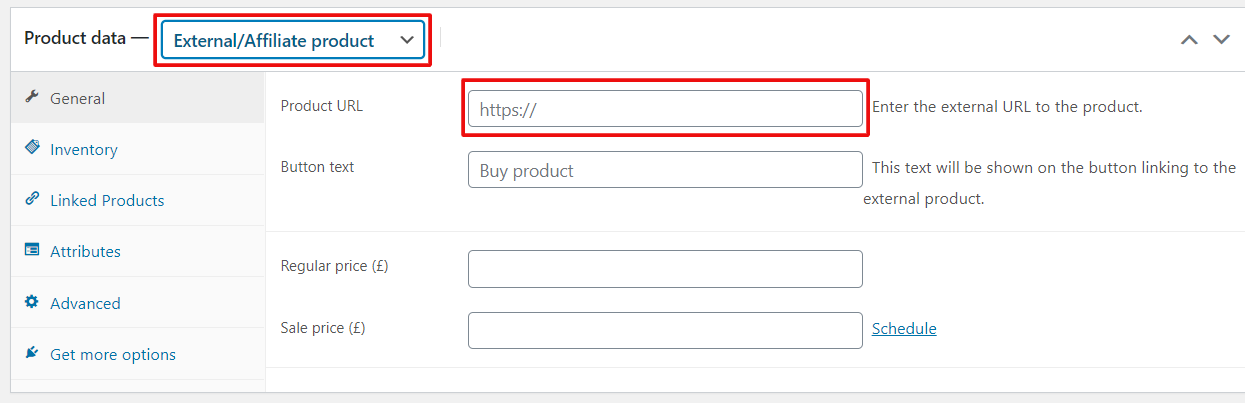
Puteți utiliza versiunea extinsă a „Amazon Product Importer & Affiliate”. Advanced Product Importer & Affiliate vă permite să importați produse direct de pe peste 100 de site-uri de piață cu un singur clic. Cum ar fi Amazon, Aliexpress, eBay, Walmart și așa mai departe. Puteți vinde produsele importate ca ale dvs. sau ca afiliat.
Da, puteți vinde cu ușurință produse afiliate din magazinul dvs. WooCommerce. În timpul actualizării produsului, setați tipul de produs la Produs extern/afiliat. Odată ce ați terminat, începeți să vă vindeți produsele și să câștigați din comision.
Cum să importați produse Amazon în WooCommerce: la voi
Amazon aduce o revoluție vastă în mediul digital, oferind produse la ușile clienților. Le deschide o ușă de oportunitate largă pentru antreprenori, de asemenea, de a câștiga bani prin promovarea produselor Amazon.
Dacă intenționați să vindeți produse similare precum Amazon sau să le vindeți ca afiliat, importarea informațiilor despre produse de pe site-ul Amazon ar fi o idee grozavă. Vă economisește timp și vă ajută să vă concentrați mai mult pe promovarea magazinului dvs.
Puteți face acest lucru manual sau puteți utiliza un plugin pentru magazinul dvs. WooCommerce. Dar personal vă recomandăm să utilizați un plugin WordPress cu funcții înalte. Deoarece WooCommerce nu acceptă funcția de a importa date de pe Amazon în bloc, inclusiv imagini.
Mai aveți întrebări despre cum să importați produse Amazon în WooCommerce? Folosește secțiunea de comentarii de mai jos!
